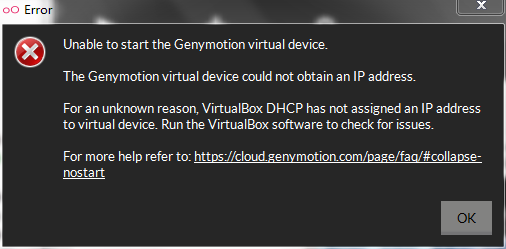在Mac虚拟机系统上开发ReactNative的IOS应用非常方便,只要安装Xcode即可, 但 Android应用就需要三个步骤:
首先声明,下载Android SDK会非常慢,最好有快速的网络或者可以科学上网。注意:Java SDK需要安装1.8版本, 1.9或者1.8以下的好像是会出错的.
1 . 下载 Java JDK , Android Studio(主要是为了后期打包和安装Android SDK), Genymotion模拟器(需要先注册才能进入下载页面) , VirltualBox虚拟机
该步骤只要下载完毕双击安装即可.
2 . 安装Android SDK
安装完成Android Studio后双击打开,一直下一步直到提示安装SDK等选项,继续往下,等待SDK的安装(相当漫长,该过程只要网速好一般不会出现什么问题)安装过程度娘会列出一堆,不再赘述
参考链接1
2 . 环境变量配置
(1) 目前安装Java JDK 的时候貌似不用手动配置环境变量,安装完毕在终端 java(java -version)和 javac( javac -version)都可以输出信息, 如果没有再手动添加
$ /usr/libexec/java_home , 显示java 安装的路径 如 "/Library/Java/JavaVirtualMachines/jdk1.8.0_191.jdk/Contents/Home"
$ sudo vim ~/.bash_profile 打开文件添加路径 export JAVA_HOME = /Library/Java/JavaVirtualMachines/jdk1.8.0_191.jdk/Contents/Home
$ source ~/.bash_profile 立即生效
(2) 配置Android SDK 环境变量 (在此之前adb 命令时找不到的)
打开 Android Studio 进入 Configure -> Project Defaults -> Project Structure -> Android SDK Location 复制以下的路径 "/Users/mitu/Library/Android/sdk"
同样打开 .bash_profile文件 添加以下路径 (提示:这里的$HOME就是用户的根路径/Users/mitu)
1 export ANDROID_HOME=$HOME/Library/Android/sdk 2 export PATH=${PATH}:${ANDROID_HOME}/tools 3 export PATH=${PATH}:${ANDROID_HOME}/platform-tools
保存后 source 让文件生效. 再试试 adb devices 就不会报错了.
3 . Genymotion和VirltualBox设置
安装Genymotion后自行选择添加Add型号,这时候需要登录账号, 然后下载型号,等待完成.
在Settings -> ADB -> Use Android SDK Tools 添加之前的 android sdk 的路径, 有时候使用默认的也不会有问题.
配置完成启动模拟器,可能会出现以下错误. 这时候需要关闭mac虚拟机, 在虚拟机设置找到 处理器选项, 将 " 虚拟化 Intel VT-x/EPT" 选项勾上,重新打开虚拟机.
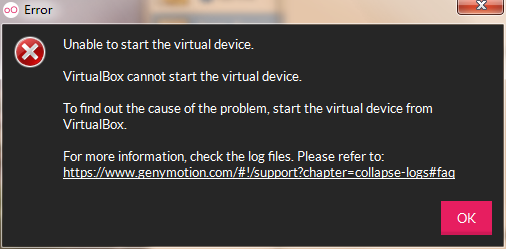
虚拟技术 Intel VT-x的问题解决了, 但在运行模拟器时又出现以下错误, 问题在于VirtualBox的网络问题
打开VirtualBox设置, 修改几个地方
1 ) 常规 -> 基本 将Ubuntu 32-bit改成 64-bit
2 )系统 -> 处理器 - > 处理器数量 ,设置为不能大于Mac 主机的处理器数量
3 ) 网络 -> 网卡1/网卡2 -> 混杂模式都改为 "全部允许"
4 ) 网络 -> 网卡1/网卡2 -> 链接方式 -> "网络地址转换NAT"。
最后重新运行模拟器,正常运行.